blenderで書いたグラスをThree.jsで読み込んでみた
- 2021.08.03
- 01_技術ブログ Three.js
- #Javascript

こんにちは!
プログラム学習中のdynaです!
この記事は、 blenderで書いたグラスをThree.jsで読み込んだ記事です!
そもそも、blenderって何?
Three.jsって何?って方もいらっしゃると思うので、簡単にサイトを載せておきます~
Blender ⇒ 無料の3DCGソフト。
Three.js ⇒ JavaScriptのライブラリの1つ。WebGLを扱える3Dライブラリ。
公式サイト:https://threejs.org/
どちらもデモなど乗っているので、見るだけでも楽しいです!
Three.jsを知りたい方はこの辺の記事もありますので、良かったら読んでみてください(^^)

DEMO
さて、本題に入りまして、今回作成したデモです!
See the Pen blenderで書いたglbファイルの読み込み by dyna (@sakudyna) on CodePen.
※表示にちょっと時間がかかります(;’∀’) すみません(-_-;)

↑この画像を表示しています。
マウスをクリックして動かせます。
初めてblenderを使ってみたよ!!
楽しいけど難しい!!
ちなみに・・・
その後さらに複数オブジェクトを読み込んでみたのがこちらです。
3Dモデルはフリー素材をお借りしています。
Blenderで書いてみる
まずは書いてみます。
実はここが一番時間かかりました( ;∀;)
作ってみたのはこちらの2つ。


たくさんググってかいてみたよ~
たのし!!!
Blenderは語れるほど上手く扱えないので、割愛させていただきます( ;∀;)
Three.jsへの読み込み方
さあ、three.jsで表示するぞ!!
と思いましたが、どうやって読み込むの~ということで、調査開始( ;∀;)
ということで、備忘録です。
書きだし方
⇒ Blenderで書いたものを、glbファイル、gltfファイルの形で書き出します。
読み込み方
⇒ GLTFLoader.js を使ってそのファイルを読み込んで、表示!
glb、gltfファイルへの書き出し
まずはthree.jsで読み込めるように先ほどのBlenderで書いたものを、glb、gltfファイル形式で書き出します。
「3DにおけるJPEG」と表現されることも。
メニューの「ファイル」⇒「エクスポート」⇒ 「glTF」を選択します。
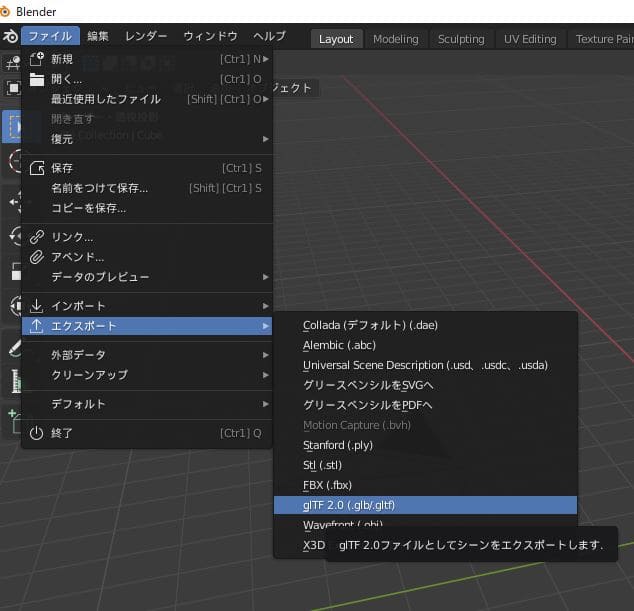
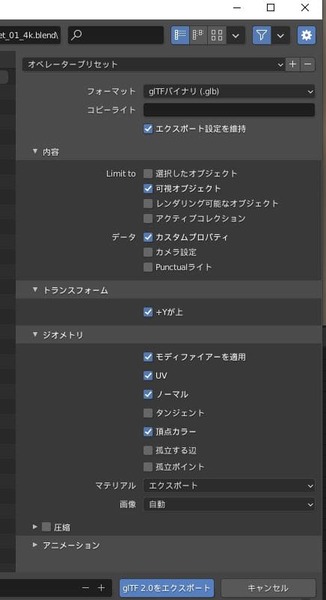
こんな感じでglbファイルでエクスポートしてみます。
three.jsに GLTFLoader.js を読み込みます
出力したファイルを、 GLTFLoader.js を使って読み込みます。
今回、three.jsや GLTFLoader.js をこんな感じで読み込みをしています。
1 2 3 4 5 6 | <script type="module"> import * as THREE from'https://unpkg.com/three@0.126.1/build/three.module.js'; import { OrbitControls } from 'https://unpkg.com/three@0.126.1/examples/jsm/controls/OrbitControls.js'; import { GLTFLoader } from 'https://unpkg.com/three@0.126.1/examples/jsm/loaders/GLTFLoader.js'; |
エラーが続出、読み込みできなくて地味に時間かかりました( ^ω^)・・・
CORSオリジンエラーとか出まくった・・・
※今回、ググりまくって、unpkgというCDNサービスを発見。
ここまでで必要やライブラリの読み込みはできたっぽい!
glbファイルの読み込みをする
次は、書き出したglbファイルを読み込みます。
この辺は公式ページを参考に書いてみます。
1 2 3 4 5 6 7 8 9 10 11 12 13 14 15 16 17 | //glbファイルの読み込み const loader = new GLTFLoader(); loader.load('glass.glb', function(gltf) { model = gltf.scene; model.traverse((object) => { //モデルの構成要素 if(object.isMesh) { //その構成要素がメッシュだったら object.material.trasparent = true;//透明許可 object.material.opacity = 0.8;//透過 object.material.depthTest = true;//陰影で消える部分 }}) scene.add(model); }, undefined, function(e) { console.error(e); }); |
glbファイルは、表示するHTMLと同じ階層に置いておき、読み込ませました。
ここまでくると、表示できます。
※codepenでglbファイルを表示するには、githubにファイルをアップして、GitHackというところを経由して表示させてます。
参考サイト:
https://note.com/siouxcitizen/n/nd227aa945deb
全体のコード
全体のコードを一応載せておきます。
1 2 3 4 5 6 7 8 9 10 11 12 13 14 15 16 17 18 19 20 21 22 23 24 25 26 27 28 29 30 31 32 33 34 35 36 37 38 39 40 41 42 43 44 45 46 47 48 49 50 51 52 53 54 55 56 57 58 59 60 61 62 63 64 65 66 67 68 69 70 71 72 73 74 75 76 77 78 79 80 81 82 83 84 85 86 87 88 89 90 | <html> <head> <meta charset="utf-8"> <title>blender読み込みサンプル</title> <style> body { margin: 0; overflow: hidden; } </style> </head> <body> <div id="WebGL-output"> </div> <script type="module"> import * as THREE from'https://unpkg.com/three@0.126.1/build/three.module.js'; import { OrbitControls } from 'https://unpkg.com/three@0.126.1/examples/jsm/controls/OrbitControls.js'; import { GLTFLoader } from 'https://unpkg.com/three@0.126.1/examples/jsm/loaders/GLTFLoader.js'; let camera; let scene; let renderer; let model; init(); animate(); function init() { //シーンの作成 scene = new THREE.Scene(); //カメラの作成 camera = new THREE.PerspectiveCamera(45, window.innerWidth / window.innerHeight, 0.1, 1000); //カメラセット camera.position.set(-20, 30, 50); camera.lookAt(new THREE.Vector3(0, 10, 0)); // 滑らかにカメラコントローラーを制御する const controls = new OrbitControls(camera, document.body); controls.enableDamping = true; controls.dampingFactor = 0.2; //光源 const dirLight = new THREE.SpotLight(0xffffff,1.5);//color,強度 dirLight.position.set(-20, 30, 30); scene.add(dirLight); //レンダラー renderer = new THREE.WebGLRenderer({ alpha: true, antialias: true }); renderer.setClearColor(new THREE.Color(0xffffff)); renderer.setSize(window.innerWidth, window.innerHeight); //glbファイルの読み込み const loader = new GLTFLoader(); loader.load('https://rawcdn.githack.com/nishi-dy/glb--files/d0a6e1e252671749fc9d80dd5e8e375f132dab56/glass.glb', function(gltf) { model = gltf.scene; model.traverse((object) => { //モデルの構成要素 if(object.isMesh) { //その構成要素がメッシュだったら object.material.trasparent = true;//透明許可 object.material.opacity = 0.8;//透過 object.material.depthTest = true;//陰影で消える部分 }}) scene.add(model); }, undefined, function(e) { console.error(e); }); document.getElementById("WebGL-output").appendChild(renderer.domElement); } function animate() { requestAnimationFrame(animate); renderer.render(scene, camera); } </script> </body> </html> |
ここまで読んで下さりありがとうございます。
今度はもっとすごいのを作ってみたい・・・!!
<あわせて読みたい>
上記記事のデモ↓
See the Pen 立体的な頂点 by dyna (@sakudyna) on CodePen.
参考にした本↓






![Three.js [axisHelper、gridHelper ]ヘルパーを使い、グリッド平面を表示する。](https://notetoself-dy.com/wp-content/uploads/2021/12/grid-200x160.jpg)









